您好,登錄后才能下訂單哦!
您好,登錄后才能下訂單哦!
這篇文章給大家介紹使用Selenium怎么操作鼠標與鍵盤事件,內容非常詳細,感興趣的小伙伴們可以參考借鑒,希望對大家能有所幫助。
鼠標事件
在WebDriver中,將這些關于鼠標操作的方法封裝在ActionChains類提供。ActionChains類提供了鼠標操作的常用方法:
perform():執行所有ActionChains存儲的行為
context_click():右擊
double_click():雙擊
drag_and_drop():拖動
move_to_element():懸停
下面需要操作瀏覽器實現下面這樣的一個操作,即使鼠標懸停:
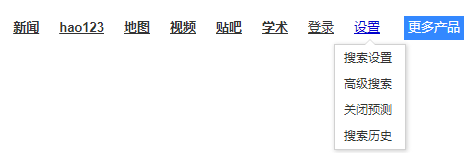
代碼如下:
from selenium.webdriver import Chrome
from selenium.webdriver.common.action_chains import ActionChains
driver = Chrome("C:\Program Files (x86)\Google\Chrome\Application\chromedriver.exe")
driver.get("https://www.baidu.com/")
element = driver.find_element_by_link_text("設置")
ActionChains(driver).move_to_element(element).perform()鍵盤事件
Keys類提供了幾乎鍵盤上的所有按鍵的方法,在前面的博文中有了解到,send_keys()可以用來模擬鍵盤輸入的操作,除此之外,我們還可以用Keys來模擬鍵盤上的按鍵,或者組合鍵,如Ctrl + C、Ctrl + V等等。
from selenium.webdriver import Chrome
from selenium.webdriver.common.keys import Keys
driver = Chrome("C:\Program Files (x86)\Google\Chrome\Application\chromedriver.exe")
driver.get("https://www.baidu.com/")模擬鍵盤輸入“python”:
driver.find_element_by_id("kw").send_keys("python.")刪除最后一個字符:
driver.find_element_by_id("kw").send_keys(Keys.BACK_SPACE)模擬鍵盤輸入一個空格:
driver.find_element_by_id("kw").send_keys(Keys.SPACE)模擬鍵盤輸入“教程”:
driver.find_element_by_id("kw").send_keys("教程")輸入框全選:
driver.find_element_by_id("kw").send_keys(Keys.CONTROL,"a")剪切:
driver.find_element_by_id("kw").send_keys(Keys.CONTROL,"x")粘貼:
driver.find_element_by_id("kw").send_keys(Keys.CONTROL,"v")回車:
driver.find_element_by_id("kw").send_keys(Keys.ENTER)下面介紹幾個常用的鍵盤操作:
Keys.BACK_SPACE:刪除鍵
Keys.SPACE:空格鍵
Keys.TAB:Tab鍵
Keys.ESCAPE:回退鍵
Keys.ENTER:回車鍵
Keys.CONTROL,”a”:組合鍵,Ctrl + A
Keys.CONTROL,”x”:組合鍵,Ctrl + X
Keys.CONTROL,”v”:組合鍵,Ctrl + V
Keys.CONTROL,”c”:組合鍵,Ctrl + C
Keys.F1:F1鍵
Keys.F12:F12鍵
關于使用Selenium怎么操作鼠標與鍵盤事件就分享到這里了,希望以上內容可以對大家有一定的幫助,可以學到更多知識。如果覺得文章不錯,可以把它分享出去讓更多的人看到。
免責聲明:本站發布的內容(圖片、視頻和文字)以原創、轉載和分享為主,文章觀點不代表本網站立場,如果涉及侵權請聯系站長郵箱:is@yisu.com進行舉報,并提供相關證據,一經查實,將立刻刪除涉嫌侵權內容。